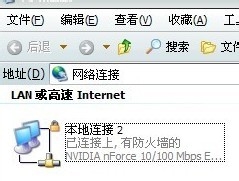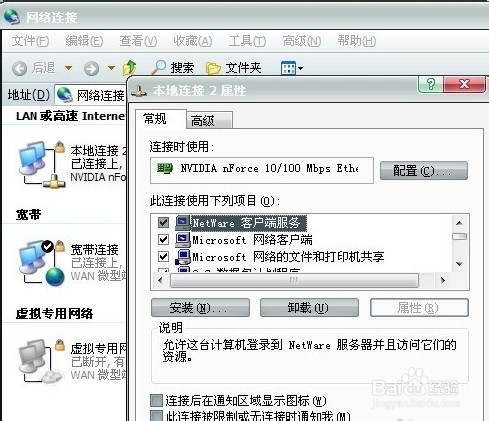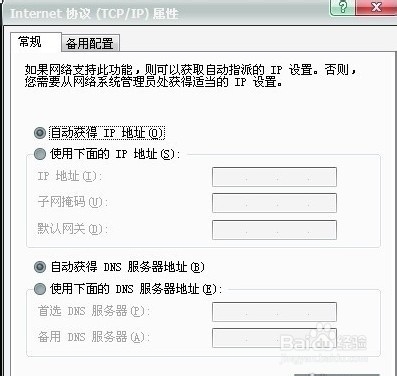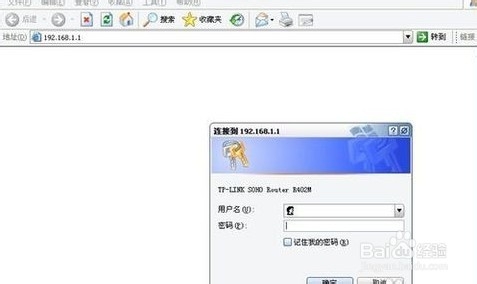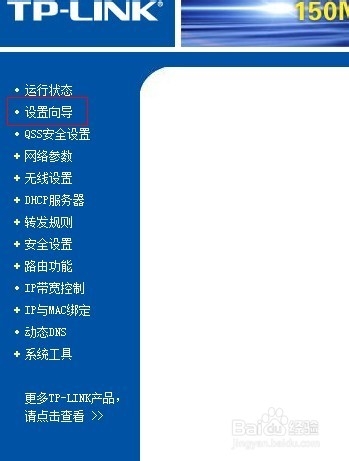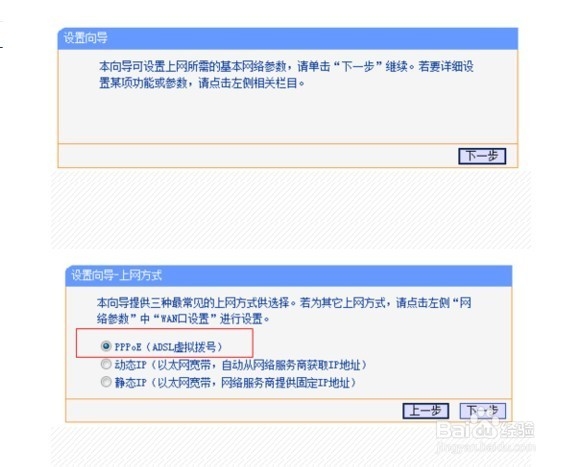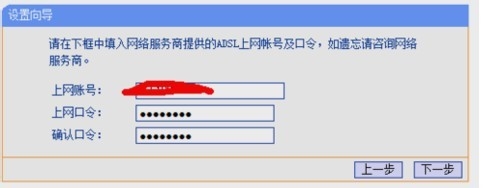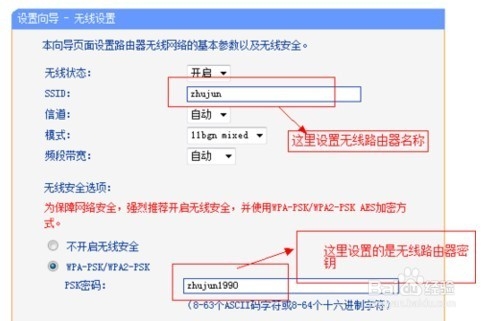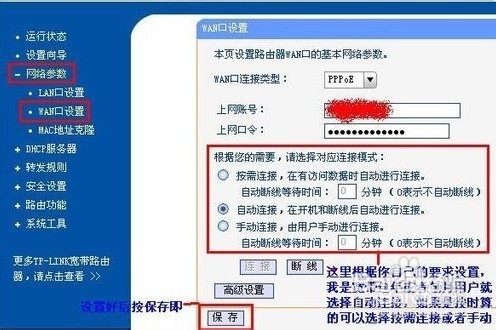怎样设置TP-LINK无线路由器
1、如果线都已经接好.我们这个时候随便打开一台连好的电脑.打开网上邻居属性
2、然后就打开本地连接属性
3、然后打开tcp/ip协议属性 将IP自动获取 DNS也是自动获取 按确定
4、然后可以打开桌面的InternetExplorer或其他浏览器 ,输入192.168.1.1回车!输入路由器账号密码 密码一般在路由器背面
5、进入路由器我们选择设置向导
6、按下一步 我们选择PPPOE(ADSL虚拟拨号)
7、下面我们输入宽带账号密码
8、面的两个第一个设置的是无线路由器的信号名称,这个无所谓可以不更改;第二个是无线路由器密钥;建议还是更改一下
9、到这里就完成了无线路由器的设置我们重启一下路由器
10、然后在设置在点网络参数,点击 WAN口设置 选择自动连接 按保存 路由器重启即可
声明:本网站引用、摘录或转载内容仅供网站访问者交流或参考,不代表本站立场,如存在版权或非法内容,请联系站长删除,联系邮箱:site.kefu@qq.com。
阅读量:62
阅读量:35
阅读量:95
阅读量:42
阅读量:41